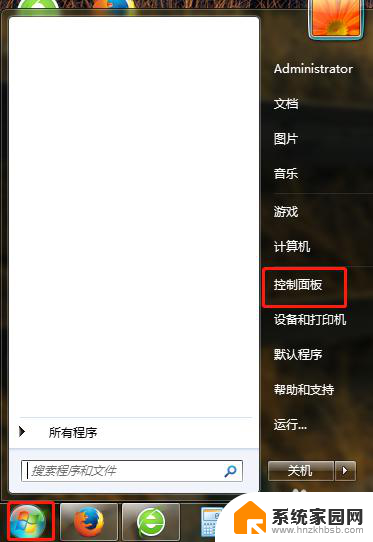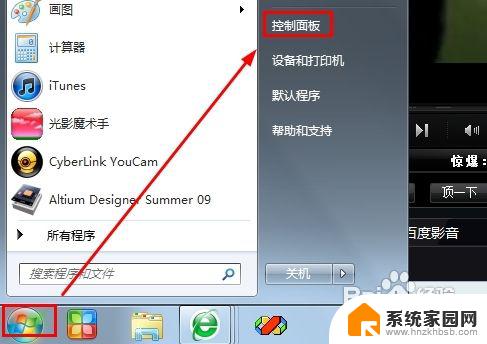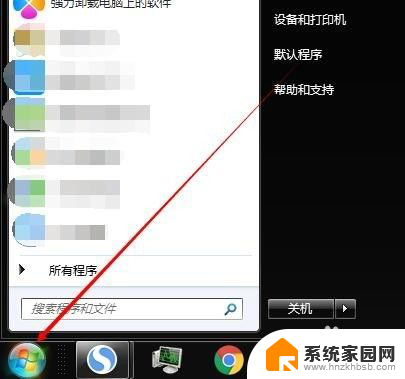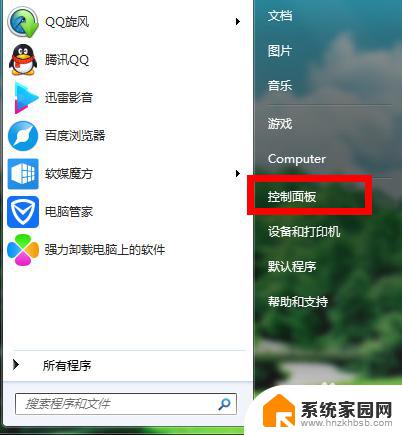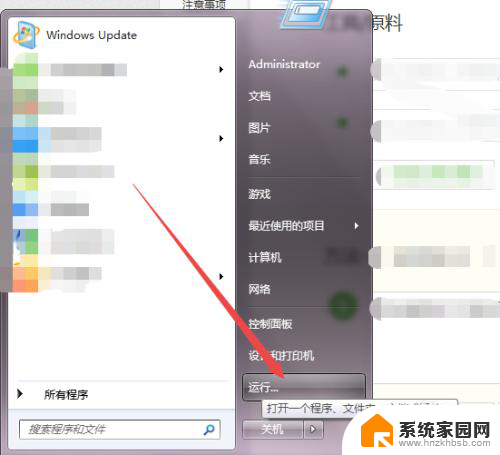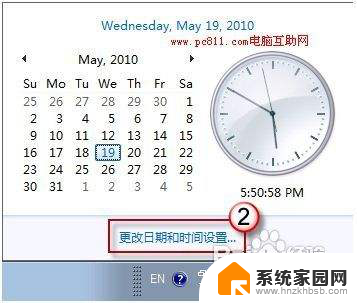win7怎么设置时间 win7系统时间和时区设置教程
在拥有一个准确的时间和时区设置对于使用Win7操作系统的用户来说是非常重要的,准确的时间设置不仅仅是为了追求时间的准确性,更是为了确保各种任务、活动和安排能够按时进行。同时正确设置时区也能确保我们在跨时区的情况下能够准确地了解全球的时间动态。本文将为大家介绍如何在Win7系统中设置时间和时区,以确保我们的时间设置准确无误。
方法如下:
1.win7系统进行时间设置,我们首先进入系统的桌面页面。选中显示时间的区域,会弹出时间的具体内容,可以看到具体日期以及时间信息。
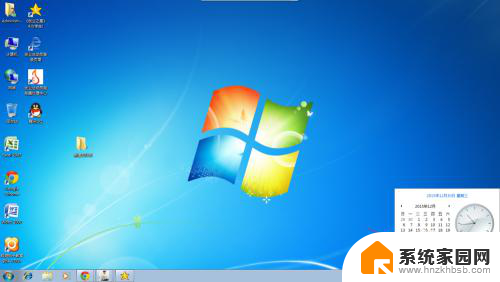
2.在弹出的小窗口中,选择“更改时间和日期设置”,进入时间和日期的更改设置页面,系统会自动弹出相关的设置窗口。
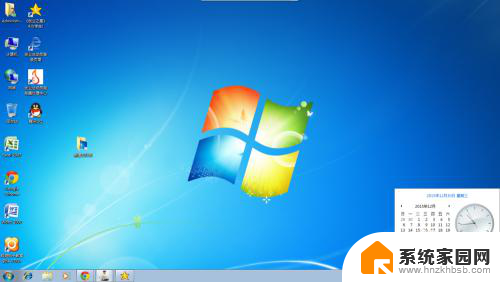
3.在弹出的设置窗口,我们可以看到有两种设置。分别为时间设置和时区设置,我们首先设置时间,点击“更改日期和时间”,进入日期时间的更改。
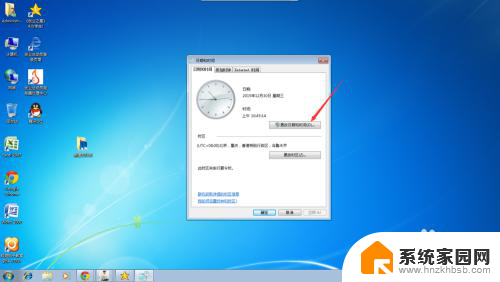
4.这日期和时间的设置页面,我们日期设置页面,即可使用鼠标点击相关的日期,在时间设置页面,我们可以直接输入时间进行设置。
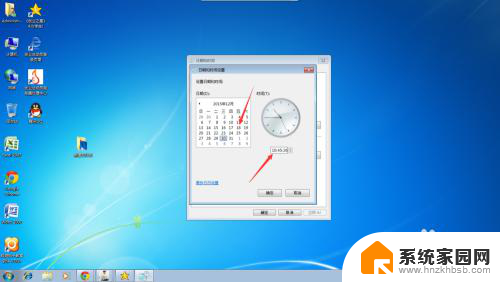
5.完成日期和时间的输入后,我们直接点击窗口右下方的“确定”按钮即可。点击确定后,时间显示就会产生变化,并回到起始设置窗口。

以上就是Win7设置时间的全部内容,碰到同样情况的朋友们赶紧参照小编的方法来处理吧,希望能对大家有所帮助。